Sound Organizerin asentaminen (vain Windows)
Huomautus
-
Kun asennat Sound Organizerin, kirjaudu sisään käyttämällä tiliä, jolla on järjestelmänvalvojan oikeudet.
Jos käytät Windows 7:ää, Windows 8:aa tai Windows 8.1:tä ja näyttöön tulee [Käyttäjätilien valvonta] -ikkuna, vahvista näytön sisältö ja valitse sitten [Kyllä] (Windows Vistassa [Jatka]).
-
Sound Organizer lisää Windows Media Format Runtime -moduulin. Tätä moduulia ei poisteta, kun Sound Organizerin asennus poistetaan. Sitä ei kuitenkaan ehkä asenneta, jos se on esiasennettu.
- Sisällön tallennukseen tarkoitetuissa kansioissa olevia tietoja ei poisteta, kun Sound Organizerin asennus poistetaan.
- Jos käytät asennusympäristöä, jossa yhteen tietokoneeseen on asennettu useita käyttöjärjestelmiä, älä asenna Sound Organizeria kuhunkin käyttöjärjestelmään. Tämä voi johtaa tietojen ristiriitoihin.
- Kytke IC-tallennin tietokoneeseen.
- Siirry [Käynnistä]-valikkoon, valitse [Tietokone] ja kaksoisnapsauta [IC RECORDER] - [FOR WINDOWS].
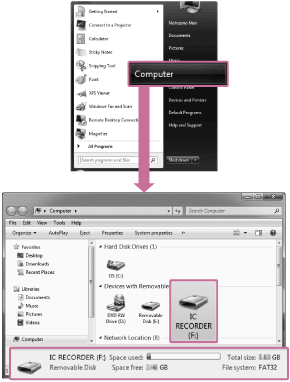
Tietokoneen näyttöön tuleva näyttö voi vaihdella käytettävän käyttöjärjestelmän version mukaan. Tässä käyttöoppaassa esimerkkinä käytetään Windows 7:ää.
- Kaksoisnapsauta [SoundOrganizer_V1600] (tai [SoundOrganizer_V1600.exe]).
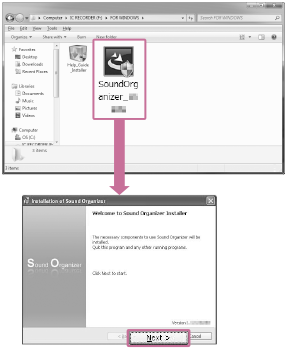
Käytettävän käyttöjärjestelmän version mukaan asennuksen (purkamisen) valmistelut voidaan aloittaa automaattisesti ilman näyttöön tulevaa ilmoitusta.
Noudata tällöin näyttöön tulevia ohjeita.
- Varmista, että hyväksyt käyttöoikeussopimuksen ehdot, valitse [I accept the terms in the license agreement] ja valitse sitten [Next].
- Kun [Setup Type] -ikkuna tulee näyttöön, valitse [Standard] tai [Custom], ja valitse sitten [Next].
Noudata näytössä näkyviä ohjeita ja määritä asennusasetukset, kun valitset [Custom].
- Kun näyttöön tulee [Ready to Install the Program] -ikkuna, valitse [Install].
Asennus käynnistyy.
- Kun näyttöön tulee [Sound Organizer has been installed successfully.] -ikkuna, valitse [Launch Sound Organizer Now] ja valitse sitten [Finish].
Huomautus
- Tietokone on ehkä käynnistettävä uudelleen Sound Organizerin asennuksen jälkeen.


